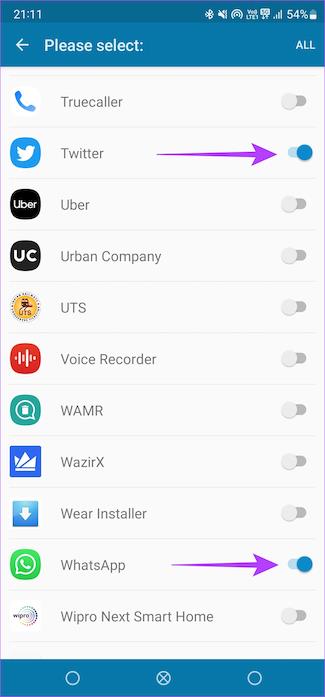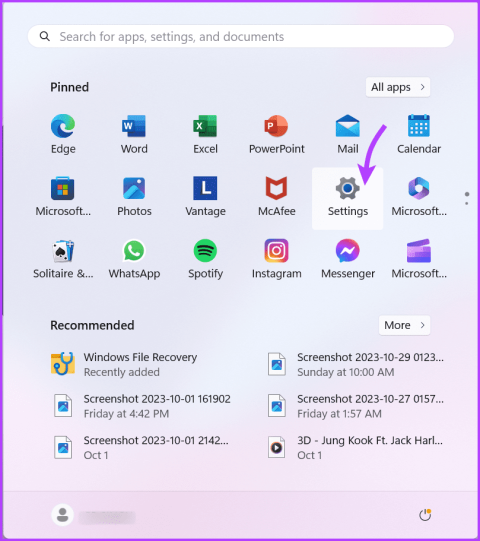スカイリムの無限ロード画面の問題を解決する方法?

スカイリムのイライラする無限ロード画面の問題を解決し、よりスムーズで中断のないゲーム体験を保証する効果的な方法を学びましょう。

Microsoft Teamsは、生産性の高いビデオ通話/会議アプリケーションの1つとして広く支持されています。そのきちんとした専門的なアプローチのおかげで、ビジネス志向の人々は、競合他社の一部が提供するすべての表面的な特典から離れて、自宅にいるように感じる傾向があります。
ビデオ会議は私たちの日常生活に欠かせないものになっているため、生産性を向上させ、オフィスで手付かずのイメージを維持するためには、すべての秘訣とヒントを学ぶことが重要です。イメージを維持するために、遅刻は決して従業員の見栄えではありません。特にこの斬新な市場では。残念ながら、チームは注意力の欠如に対する耐性がほとんどないようであり、ステップアウトした瞬間にステータスが緑色から黄色に変わります。
今日は、Microsoft Teamsのステータスの更新について学習し、常に「使用可能」に表示する方法を説明します。
関連:Microsoft Teamsの参加者のミュート解除を無効にする方法は?
コンテンツ
チームでのユーザープレゼンスとは何ですか?
マイクロソフトは、その派手な用語に沿って、ステータスの更新にかなり良い名前を付けました。「ユーザープレゼンス」と呼ばれるチームは、ユーザーの現在のエンゲージメントレベルを判断し、それに応じてプレゼンス状態を割り当てます。そうすれば、あなたが電話をしているときや何か重要なことをしているときはいつでも、あなたのチームメンバーはあなたの邪魔をすることを控えます。
関連: Microsoft TeamsMeetingのすべての人をミュートする方法
プレゼンス状態はいくつありますか?
これは、Microsoft Teamsでよくあることですが、少し複雑になり始め、さらに興味深いものになり始めます。
デフォルトでは、Teamsはそれ自体でプレゼンス状態を自動的に設定します。このアプリケーションは、最近のTeamsとのやり取りを考慮に入れ、13のステータスから1つを選択します。
これらは:
「Available」および「Away」の場合、Teamsはアプリケーションでの可用性を考慮します。コンピューターがスリープモードに入る場合、またはアプリウィンドウがバックグラウンドにある場合(モバイルの場合)、「退席中」と表示されます。「会議中」または「フォーカス」については、チームはOutlookカレンダーをチェックしてプレゼンス状態を設定します。同様に、会議でプレゼンテーションを行っている場合、アプリケーションは自動的にプレゼンスを「通話中」に設定します。
ご覧のとおり、アプリで構成されたモードは、必要に応じてモードを自動的に変更することで、作業を楽にすることができます。ただし、より深いレベルのカスタマイズを探している場合は、ユーザーが構成したプレゼンス状態を選択する必要があります。
このモードで使用できる6つのプリセットは次のとおりです。
もちろん、これらのモードを手動で設定する必要があります。これにより、タスクが少し面倒になる可能性があります。
緑色のライトをオンに保つためにユーザー設定モードを設定できますか?
アプリで構成されたモードはアプリケーションとのやり取りに依存するため、アプリケーションを制御することはできません。したがって、PCがスリープモードに入るか、Teamsウィンドウがバックグラウンドにプッシュされると、プレゼンス状態が緑色から黄色(「退席中」)に変わります。
ユーザー設定モードを使用すると、アプリ設定状態で別の方法が提案されている場合でも、MicrosoftTeamsに希望を適用できます。たとえば、[サイレント]を使用すると、通話に応答したり、アプリケーションを広範囲に使用している場合でも、アプリは引き続きDNDとして表示します。残念ながら、このルールは「利用可能」ステータスには適用されず、スリープモードに入るとき、またはコンピュータをロックした瞬間に「退席中」と表示されます。
関連: MicrosoftTeamsでミュートを使用してチャット通知をオフにする方法
Microsoft Teamsをグリーンにする:常にオンラインで表示する方法
ユーザー設定とアプリ設定のプレゼンス状態が邪魔にならないようになったら、この記事の主な目的である「使用可能な」現在の状態を維持することに取り組みましょう。
あなたが批判されていないことを確認するために、あなたは「カフェイン」と呼ばれるアプリケーションを使うことができます—あなたのPCを目覚めさせ続けるためのアプリケーション。
カフェインの使い方
カフェインは、あなたが見つける最も邪魔にならないアプリケーションの1つです。奇妙なことはありません—古き良き生産性だけです。公式サイトからダウンロードして解凍し、ダブルクリックするだけです。アプリケーションは画面の右下隅に表示されます。

このアプリは、59秒ごとにキーを押す(F15)をシミュレートすることで機能するため、コンピューターがアイドル状態になるのを防ぎます。これで、Teamsクライアントを開き、右下のカフェインアイコンを右クリックするだけです。次に、マウスを[アクティブ]に合わせ、15分から24時間の間にプリセットの1つを選択します。

それでおしまい!コンピュータがスリープ状態になることはなく、希望する限りオンラインで表示され続けます。
関連: Microsoft Teamsの背景:背景を変更する方法、独自の背景を追加する方法、無料の画像をダウンロードする方法
モバイルで常にオンラインで表示するにはどうすればよいですか?
モバイルデバイスでMicrosoftTeamsを使用している場合、CaffeineのようなPC専用アプリケーションを使用することはできません。ここでの唯一の回避策は、予備のモバイルを入手してMicrosoftTeamsをインストールすることです。Teamsのクレデンシャルを使用してログインし、画面をオンのままにして、アプリが常にフォアグラウンドにあることを確認します。当面、他の解決策はありません。
関連している
スカイリムのイライラする無限ロード画面の問題を解決し、よりスムーズで中断のないゲーム体験を保証する効果的な方法を学びましょう。
HID 準拠のタッチスクリーンで突然作業できなくなりました。何が私のPCに当たったのか全く分かりません。そんなあなたには、いくつかの修正方法をご紹介します。
お住まいの国でアクアマンをストリーミングできない場合でも、アクアマンをストリーミングする方法を知りたいですか? この記事を最後まで読み進めれば、『アクアマン』を楽しめるようになります。
Web ページを PDF として簡単に保存する方法を学び、オフライン アクセスと共有のために Web コンテンツをポータブル PDF ファイルに変換するためのさまざまな方法とツールを発見します。
このブログは、ユーザーが Logitech G510 ドライバーをダウンロード、インストール、更新して、この Logitech キーボードの機能を最大限に活用できるようにするのに役立ちます。
レインボーシックス シージの遅れの問題に対処し、よりスムーズで楽しいゲーム体験を確保するためのトラブルシューティング手順と実証済みの方法を確認します。
PDF ファイルをテキスト ファイルに変換するにはどうすればよいですか? このガイドでは、PDF をテキスト ファイルに変換する最も簡単な 2 つの方法を説明しますので、心配しないでください。
gpedit.msc が見つからないというエラーが原因で、グループ ポリシー エディターが PC で動作しない可能性があります。修正方法は次のとおりです。
Google「デバイスを探す」が機能しない場合 心配しないでください。ブログでは、Google Find My Device の問題のトラブルシューティングと解決に関する包括的なガイドを提供します。
Mac システムに合わせた段階的なソリューションを検討し、中断のないシームレスな Discord エクスペリエンスを確保します。
一般的な問題に対処し、Netflix ストリーミングを Roku にシームレスに戻すためのトラブルシューティング手順を確認します。
包括的なガイドで iPhone のストレージ容量を効率的に拡張する方法を学びましょう。大切な思い出や重要なデータを保存するスペースが二度と不足しないようにするための実用的な手順とオプションを見つけてください。
Facebook であなたを追跡しているすべてのアプリを確認する方法をご存知ですか? そして、それらをブロックする方法はありますか? Facebook によって追跡されるアプリからデータを保護する方法については、以下をお読みください。
このブログは、専門家が推奨する手順に従って、読者が Windows 11/10 用 Canon MF237W ドライバーをダウンロードして更新するのに役立ちます。
このブログは、読者が AI モデルを使用したくない場合に Windows で Copilot 機能を無効にするのに役立ちます。
新しい外付けドライブを購入しますか? お金を節約して、古いハードディスクを外付けハードディスクに変換してください。新しい HDD の変換とエンクロージャの種類について詳しくは、こちらをお読みください。
このブログは、Windows 上の Chrome で「プロキシ サーバーに問題があります」エラーに直面している読者を支援します。
カスペルスキー パスワード マネージャーが Windows 11/10 PC で正しく動作しません。理由に関係なく、問題を解決するための最良の方法をいくつか紹介します。
このブログは、読者が Windows 上で ASUS タッチパッドが動作しない問題を、専門家が推奨する迅速かつ簡単な手順で解決するのに役立ちます。
いろいろ試したにもかかわらず、WhatsApp Web でコピー ペースト機能が機能しないように見える場合は、これらの修正を試してみてください。すぐに問題を修正できるはずです。
プライバシーを維持し、Facebook アクティビティを制御したいですか?デスクトップとモバイルで Facebook のアクティビティを非表示にする方法は次のとおりです。
アプリの新しいデュアル カメラ モードを使用して、Instagram プロフィールを装飾し、目立つようにする方法をご紹介します。
Telegram プロキシ接続を設定してチャットを保護し、モバイルとデスクトップでアプリのブロックを解除する方法を説明します。
Gmail で誰かをブロックすることは、受信トレイ内のメールをフィルタリングして制御する効果的な方法です。しかし、その後はどうなるでしょうか?この解説で調べてください。
Instagram Reelsがスマートフォンで繰り返し表示される理由と、シームレスなエクスペリエンスのためにエラーを修正する最善の方法を説明します。
iPhone 画面を Roku にミラーリングする際に問題に直面していますか? Roku で AirPlay が機能しないことを修正する主な方法は次のとおりです。
Mac Wi-Fi が頻繁に切断されるため、インターネットの使用に問題がありますか?問題を解決するためにできることをいくつか確認してください。
また通知を見逃したくないですか? Samsung Galaxy S23 シリーズでオンボード AOD を交換するために LED 通知ライトを入手する方法は次のとおりです。
誰かと出会う理想的な中間点はどこだろうかと考えています。 Google マップで中間点を見つける方法は次のとおりです。
「組織のポリシーが防止されています」エラーが原因で、Outlook でリンクを開けませんか?この問題を解決する方法は次のとおりです。